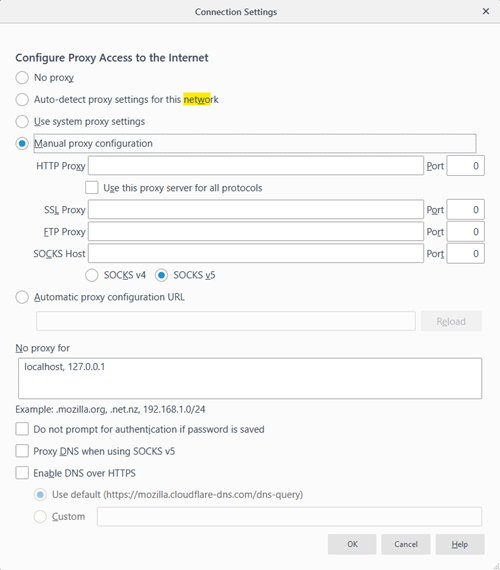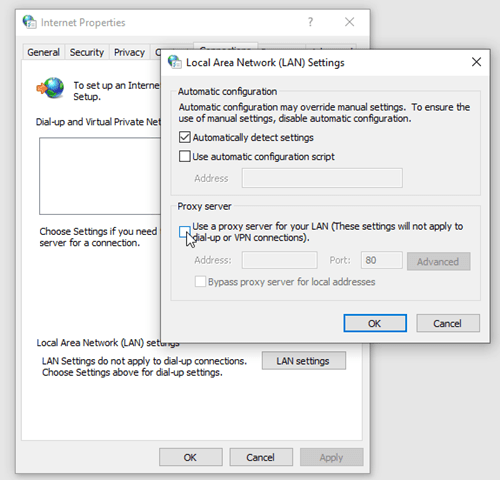Ultrasurf, bestempeld als een oplossing voor het omzeilen van internetcensuur, is een freeware-app die al in 2002 werd uitgebracht. Het belangrijkste doel was om Chinese gebruikers in staat te stellen geografische internetbeperkingen te omzeilen die bekend staan als de "Grote Firewall van China".

In de loop der jaren heeft de software veel wijzigingen ondergaan. En hoewel het programma uitzonderlijk werk levert, kan het niet altijd zijn maximale potentieel bereiken. Dit komt niet door coderingsproblemen, maar eerder door een gebrek aan financiering en een onvoldoende aantal servers. De vraag naar software voor het omzeilen van firewalls blijft stijgen.
Hoe het werkt
Vanuit het oogpunt van de gebruiker is Ultrasurf een van de eenvoudigste programma's die je ooit zult gebruiken. Nadat u de client hebt gedownload, hoeft u alleen maar op het uitvoerbare bestand te dubbelklikken. Het programma installeert niets op uw computer.
Ultrasurf is oorspronkelijk ontworpen voor Internet Explorer, maar heeft sindsdien updates ontvangen. Het is nu ook compatibel met Firefox en Chrome, maar er zijn nog steeds beperkingen aan wat het kan doen.
De meest voor de hand liggende beperking is de incompatibiliteit met op Linux gebaseerde besturingssystemen. Tenzij u een Windows-gebruiker bent, kan Ultrasurf u niet helpen bij het bladeren door de "verboden" websites waartoe u toegang wilt.
Hoe Ultrasurf te gebruiken?

Nadat je Ultrasurf hebt gedownload, pak je het uitvoerbare bestand uit in een map naar keuze. Dubbelklik op het .exe-bestand om het programma te starten.

Het eerste dat opvalt, is de eenvoudige maar elegante Ultrasurf-vensterinterface. Er verschijnen drie servers. Als u een voorkeursserver wilt kiezen, kan dat. De eerste keer dat u het gebruikt, kiest Ultrasurf echter de server met de snelste verbinding voor u.
Zodra er een verbinding tot stand is gebracht, opent Ultrasurf Internet Explorer als de standaardbrowser. Meestal is dit alles wat u hoeft te doen om beperkingen te omzeilen.
Browserinstellingen wijzigen om Ultrasurf Port te gebruiken – Firefox
- Open uw Firefox-browser
- Ga naar "Extra's"
- Klik op "Opties"
- Selecteer netwerk"
- Klik op "Geavanceerd"
- Klik op "Instellingen"
- Vink het vakje "Handmatige proxyconfiguratie" aan
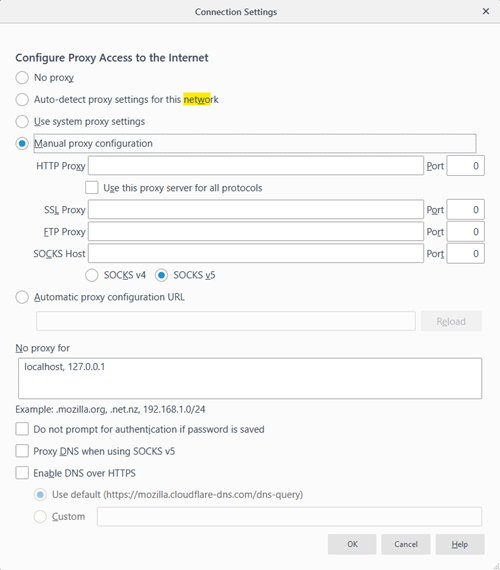
- Typ "127.0.0.1" of een andere proxy die u wilt gebruiken
- Voor het poorttype “9666”
Browserinstellingen wijzigen om Ultrasurf-poort te gebruiken - Chrome
Ten eerste moet u er zeker van zijn dat uw standaardbrowser is ingesteld op Google Chrome. Zodra je dat hebt gedaan, kun je doorgaan met de volgende stappen:
- Chrome openen
- Ga naar Instellingen"
- Selecteer "Geavanceerde instellingen"
- Zoek "Netwerk"
- Klik op "Proxy-instellingen wijzigen"
- Ga naar "Verbindingen"
- Open "LAN-instellingen"
- Haal het vinkje weg bij 'Instellingen automatisch detecteren'
- Vink "Gebruik een proxyserver voor uw LAN" aan
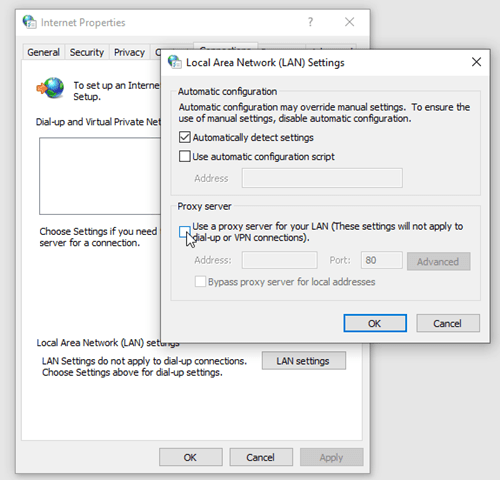
- Typ het adres en de poort van de Ultrasurf-proxyserver
- Klik op "Ok" en vervolgens op "Toepassen"
Opmerkingen over het installeren van Ultrasurf
Ultrasurf werkt nog steeds het beste met Internet Explorer. Er zijn tal van online gebruikersrapporten waarin bugs worden genoemd wanneer u Ultrasurf probeert te gebruiken met een andere browser, met name Chrome. U hoeft echter waarschijnlijk niet te lang te wachten op hotfixes en updates, zelfs als u Ultrasurf met een andere browser gebruikt.
Mogelijk bent u ook geïnteresseerd in het feit dat Ultrasurf zijn eigen VPN-extensie voor Chrome-gebruikers heeft gelanceerd. U kunt het eenvoudig vinden in de Chrome-webwinkel en toevoegen aan uw extensielijst. Het heeft een geweldige beoordeling en doet in principe hetzelfde als de ouder-app.
Mensen kunnen echter zien dat u Ultrasurf in uw browser hebt geïnstalleerd. Het verslaat het doel van incognito draaien, als dat is waar je voor ging.
Waar kan het niet voor worden gebruikt?
Hoewel het is gemaakt om censuur te bestrijden, wordt Ultrasurf geleverd met enige inhoudsfiltering. Het blokkeert de toegang tot een groot aantal pornografische websites. Dit is een vrij ongebruikelijke functie in de meeste programma's die firewalls omzeilen, maar het is een welkome functie voor veel gebruikers.
Velen zeggen dat het de app eerlijk en trouw aan zijn doelen houdt - om nationale censuurwetten te omzeilen, zonder de toegang tot illegale of aanstootgevende internetinhoud te vergemakkelijken. Aan de andere kant speculeren sommigen dat de enige reden waarom deze functie aanwezig is, is dat Ultrasurf niet genoeg bandbreedte heeft om alle mensen te huisvesten die het zouden gebruiken om pornografie te bekijken. Beide theorieën hebben verdienste.
Andere populaire toepassingen voor Ultrasurf
Het mooie van Ultrasurf is dat het onopgemerkt blijft. Het is geweldig dat je firewalls en geografische beperkingen kunt omzeilen, maar het is ook verbazingwekkend dat het programma zelf niet kan worden geblokkeerd. Dit betekent dat de software erg populair is op universiteitscampussen en op kantoorwerkplekken. Onthoud dat u het programma niet hoeft te installeren, dus u hebt geen beheerdersrechten op een computer nodig om het uit te voeren.